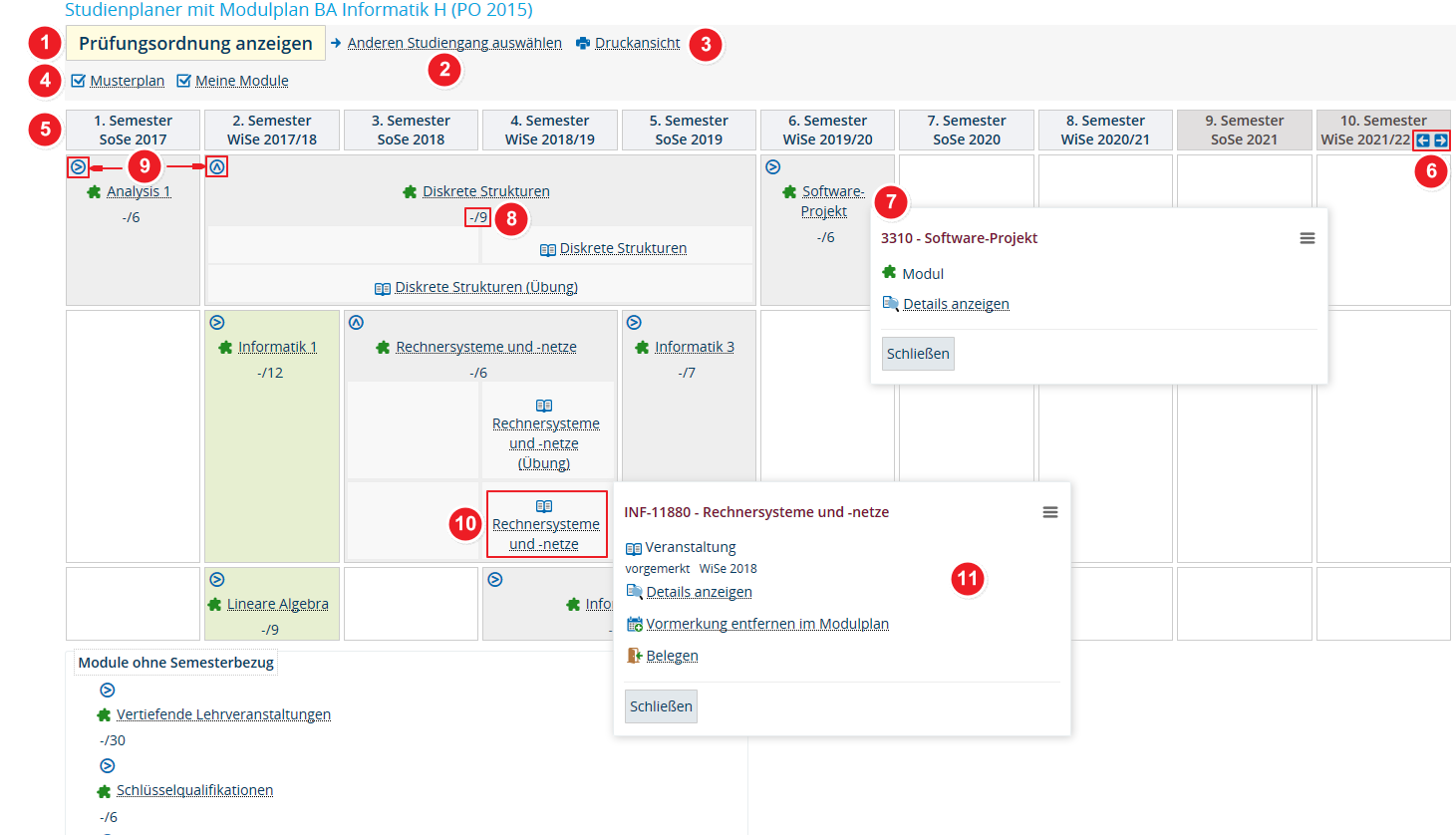ZEuS Stud StudPlaner/Modulplan: Unterschied zwischen den Versionen
Aus ZEuS-Wiki
< Studienplaner mit Modulplan - Übersicht (Stempel ergänzt) |
(Zwischenstand nach Punkt 4) |
||
| Zeile 7: | Zeile 7: | ||
==Vorgehen== | ==Vorgehen== | ||
Nachdem Sie einen Studiengang, wie im Artikel [[ZEuS Stud StudPlaner|Studienplaner mit Modulplan]] beschrieben, ausgewählt haben, sehen Sie den Modulplan des Studiengangs, wie im nachfolgenden Screenshot dargestellt. Sie sehen dort den Modulplan in einer Kombinationsansicht aus Musterplan und eigenen Modulen. | Nachdem Sie einen Studiengang, wie im Artikel [[ZEuS Stud StudPlaner|Studienplaner mit Modulplan]] beschrieben, ausgewählt haben, sehen Sie den Modulplan des Studiengangs, wie im nachfolgenden Screenshot dargestellt. Sie sehen dort exemplarisch den Modulplan in einer Kombinationsansicht aus Musterplan und eigenen Modulen. | ||
{{mb-idee|Das Programm merkt sich die zuletzt gewählte Ansicht, also ob Sie den Modulplan zuletzt als Musterplan oder nur Ihre eigenen Module betrachtet haben. Diese Ansicht wird Ihnen beim nächsten Login wieder direkt zur Verfügung gestellt und kann wieder verändert werden.}} | {{mb-idee|Das Programm merkt sich die zuletzt gewählte Ansicht, also ob Sie den Modulplan zuletzt als Musterplan oder nur Ihre eigenen Module betrachtet haben. Diese Ansicht wird Ihnen beim nächsten Login wieder direkt zur Verfügung gestellt und kann wieder verändert werden.}} | ||
| Zeile 23: | Zeile 23: | ||
|- | |- | ||
| style="text-align: left; vertical-align: top;"|[[Datei:ZEuS_Stempel1.png|none|24x24px]] | | style="text-align: left; vertical-align: top;"|[[Datei:ZEuS_Stempel1.png|none|24x24px]] | ||
| style="text-align: left; vertical-align: top;"| | | style="text-align: left; vertical-align: top;"|Möchten Sie in die andere Ansicht, die [[ZEuS_Stud_StudPlaner/Prüfungsordnung|Prüfungsordnungs-Ansicht]], wechseln, klicken Sie auf die Schaltfläche <span style="color: #008000;">'''Prüfungsordnung anzeigen'''</span>. | ||
|- | |- | ||
| style="text-align: left; vertical-align: top;"|[[Datei:ZEuS_Stempel2.png|none|24x24px]] | | style="text-align: left; vertical-align: top;"|[[Datei:ZEuS_Stempel2.png|none|24x24px]] | ||
| style="text-align: left; vertical-align: top;"| | | style="text-align: left; vertical-align: top;"|Falls Sie auch andere Studiengänge studieren, können Sie hier in die nach dem Programmaufruf angezeigte Tabellenansicht wechseln, um einen anderen Studiengang auszuwählen. Weitere Informationen finden Sie im Artikel [[[ZEuS_Stud_StudPlaner|Studienplaner mit Modulplan]]. | ||
|- | |- | ||
| style="text-align: left; vertical-align: top;"|[[Datei:ZEuS_Stempel3.png|none|24x24px]] | | style="text-align: left; vertical-align: top;"|[[Datei:ZEuS_Stempel3.png|none|24x24px]] | ||
| style="text-align: left; vertical-align: top;"| | | style="text-align: left; vertical-align: top;"|Um den Studienplaner in der Modulplan-Ansicht auszudrucken, ist eine gesonderte Druckversion verfügbar. Klicken Sie für den Wechsel dorthin auf die Schaltfläche '''<span style="color: #008000;">Druckansicht</span>'''. | ||
|- | |- | ||
| style="text-align: left; vertical-align: top;"|[[Datei:ZEuS_Stempel4.png|none|24x24px]] | | style="text-align: left; vertical-align: top;"|[[Datei:ZEuS_Stempel4.png|none|24x24px]] | ||
| style="text-align: left; vertical-align: top;"| | | style="text-align: left; vertical-align: top;"| | ||
* Die Ansicht <span style="color: #008000;">'''Meine Module'''</span> zeigt bereits angefangene bzw. absolvierte Module in den Semestern an, in denen sie abgelegt wurden. Dabei werden auch Vormerkungen mit einbezogen. So kann es vorkommen, wie im Screenshot sichtbar, dass sich ein Modul über mehrere Semester hinweg erstreckt, da z.B. eine zum Modul gehörende Veranstaltung in einem zukünftigen Semester vorgemerkt ist. | |||
* Die Ansicht <span style="color: #008000;">'''Musterplan'''</span> zeigt die Module in den empfohlenen Fachsemestern, die laut Curriculum vorgesehen oder möglich sind. | |||
* Wenn Sie beide Kontrollkästchen aktivieren, wird eine ''gemischte ''Ansicht dargestellt. Diese zeigt bereits angefangene bzw. absolvierte Module in den Semestern an, in denen sie abgelegt wurden, zuzüglich der Module, die laut Curriculum vorgesehen oder möglich sind. | |||
* Haben Sie beide Kontrollkästchen deaktiviert, bekommen Sie einen leeren Modulplan und den Hinweis ''"Sie haben alle Module ausgeblendet"'' angezeigt. | |||
|- | |- | ||
| style="text-align: left; vertical-align: top;"|[[Datei:ZEuS_Stempel5.png|none|24x24px]] | | style="text-align: left; vertical-align: top;"|[[Datei:ZEuS_Stempel5.png|none|24x24px]] | ||
Version vom 19. Mai 2017, 09:43 Uhr
Einführung
Mit dem Studienplaner in der Ansicht als Modulplan erhalten Sie eine Übersicht, welche Module in welchem Studiensemester empfohlen sind. Sie sind dem jeweils empfohlenen Fachsemester zugeordnet, sofern diese Angabe in den Moduldaten hinterlegt ist. Beachten Sie, dass alle zukünftigen Semester unverbindlich geschätzt sind.
Lesen Sie im vorliegenden Artikel, welche Informationen Ihnen diese Darstellung des Studienplaners bietet und welche Bearbeitungsmöglichkeiten Sie hier haben.
Vorgehen
Nachdem Sie einen Studiengang, wie im Artikel Studienplaner mit Modulplan beschrieben, ausgewählt haben, sehen Sie den Modulplan des Studiengangs, wie im nachfolgenden Screenshot dargestellt. Sie sehen dort exemplarisch den Modulplan in einer Kombinationsansicht aus Musterplan und eigenen Modulen.
| Das Programm merkt sich die zuletzt gewählte Ansicht, also ob Sie den Modulplan zuletzt als Musterplan oder nur Ihre eigenen Module betrachtet haben. Diese Ansicht wird Ihnen beim nächsten Login wieder direkt zur Verfügung gestellt und kann wieder verändert werden. |
Informationen und Bearbeitungsmöglichkeiten
| Möchten Sie in die andere Ansicht, die Prüfungsordnungs-Ansicht, wechseln, klicken Sie auf die Schaltfläche Prüfungsordnung anzeigen. | |
| Falls Sie auch andere Studiengänge studieren, können Sie hier in die nach dem Programmaufruf angezeigte Tabellenansicht wechseln, um einen anderen Studiengang auszuwählen. Weitere Informationen finden Sie im Artikel [[[ZEuS_Stud_StudPlaner|Studienplaner mit Modulplan]]. | |
| Um den Studienplaner in der Modulplan-Ansicht auszudrucken, ist eine gesonderte Druckversion verfügbar. Klicken Sie für den Wechsel dorthin auf die Schaltfläche Druckansicht. | |
| |
| Text | |
| Text | |
| Text | |
| Text | |
Siehe auch
|